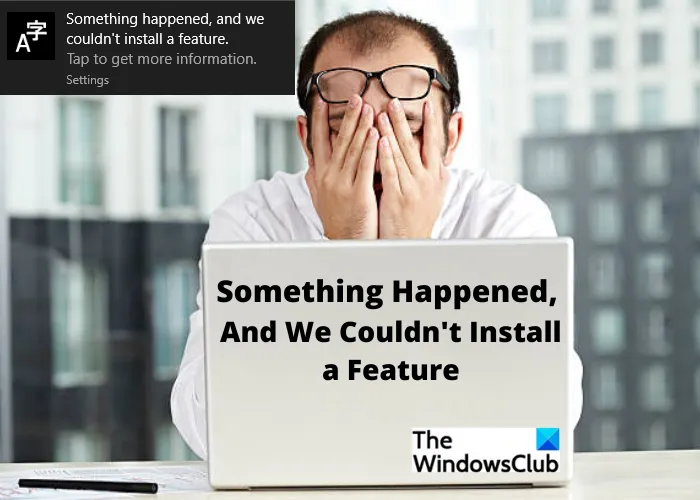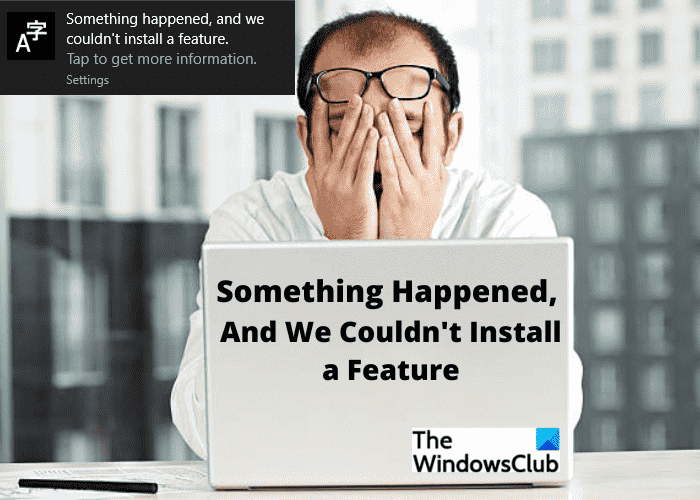Quelque chose s’est produit et nous n’avons pas pu installer une fonctionnalité! Cette erreur est signalée par un certain nombre d’utilisateurs ces jours-ci. Obtenir une erreur comme celle-ci lorsque vous n’essayez même pas d’installer une fonctionnalité est en effet ennuyeux. Notre PC commence parfois à installer automatiquement les fonctionnalités optionnelles en arrière-plan. Et quand il ne parvient pas à l’installer, il vous envoie cette erreur.
Quelque chose s’est produit et nous n’avons pas pu installer une fonctionnalité
A réparer Quelque chose s’est produit et nous n’avons pas pu installer une fonctionnalité dans Windows 11/10 lors de la tentative d’installation des fonctionnalités facultatives de Windows, essayez ces suggestions :
- Modifier votre connexion réseau
- Effectuer un vérificateur de fichiers système (SFC)
- Désactivez temporairement votre programme antivirus
- Désinstallez toute mise à jour récente
- Vérifier le stockage système
- Paramètres de langue facultatifs
- Vérifier l’état ou les services Windows requis
- Vérifier le paramètre de stratégie de groupe
- Réinitialisez votre PC
1]Vérifiez votre connexion réseau
Une connexion intermittente ou lente entraîne souvent de telles erreurs. Avant de procéder à tout autre correctif, vérifiez votre connexion réseau. Si votre connexion Internet est stable et que vous obtenez toujours cette erreur, recherchez les correctifs indiqués ci-dessous.
2]Effectuer un vérificateur de fichiers système (SFC)
L’erreur peut être due à un problème temporaire ou à un bogue dans votre système, effectuez un vérificateur de fichiers système pour vérifier. Pour exécuter SFC, vous devez d’abord exécuter l’invite de commande en tant qu’administrateur.
Tapez CMD dans votre barre de recherche Windows et cliquez sur Exécuter en tant qu’administrateur.
Maintenant, lorsque l’invite de commande est ouverte, tapez la commande
sfc /scannow
Appuyez sur Entrée. Le programme commencera à analyser votre PC à la recherche de tous les fichiers corrompus de votre système.
Cela peut prendre plusieurs minutes pour détecter les fichiers corrompus et les réparer.
Cela devrait résoudre votre problème et vous ne verrez peut-être pas l’erreur, Quelque chose s’est produit et nous n’avons pas pu installer une fonctionnalité erreur à nouveau. Si cela ne résout pas votre problème, recherchez le correctif suivant.
3]Désactivez temporairement votre programme antivirus
Vous devez désactiver temporairement votre antivirus. Le programme Windows Defender ou tout autre antivirus installé sur votre PC ne laissera aucun programme suspect s’installer sur votre PC. Désactivez temporairement votre antivirus et voyez si cela vous aide. Assurez-vous de l’activer à nouveau.
- Appuyez sur Win + I sur votre clavier pour ouvrir les paramètres.
- Accédez à Confidentialité et sécurité > Sécurité Windows.
- Sous l’onglet Protection contre les virus et les menaces, cliquez sur Gérer les paramètres.
- Désactiver la protection en temps réel
Voyez si cela vous aide avec l’erreur, ou bien vérifiez le prochain correctif.
4]Désinstallez toute mise à jour récente
Parfois, une nouvelle mise à jour apporte de tels petits bogues à votre système. Vérifiez si vous avez récemment installé des mises à jour sur votre PC. Si oui, désinstallez-le et voyez si cela vous aide.
- Appuyez sur Win + I pour ouvrir Paramètres> Windows Update et cliquez sur Historique des mises à jour.
- Faites défiler vers le bas et cliquez sur Désinstaller la mise à jour.
- Localisez votre mise à jour récente et désinstallez-la.
Cela devrait vous aider à vous débarrasser de l’erreur si elle est due à la mise à jour.
5]Vérifier le stockage système
Lorsque notre PC essaie d’installer un programme et que notre système manque d’espace disque, il ne laisse pas le programme s’installer. Vous pouvez vérifier l’état de stockage de votre PC-
- Appuyez sur Win + I pour ouvrir Paramètres, accédez à Système> Stockage
- Sous l’onglet Gestion du stockage, cliquez sur Recommandations de nettoyage.
- Suivez les étapes et libérez de l’espace disque sur votre PC.
Une fois que votre PC est sans encombrement, vous ne verrez peut-être pas l’erreur Quelque chose s’est produit et nous n’avons pas pu réinstaller une fonctionnalité. Cela devrait probablement résoudre votre problème, mais si ce n’est pas le cas, notre prochain correctif le fera certainement.
6]Paramètres de langue facultatifs
L’ajout et l’installation d’une nouvelle langue provoque également parfois cette erreur. Vérifiez s’il y a une langue indésirable installée sur votre PC et supprimez-la pour vous débarrasser de cette erreur.
- Appuyez sur Win + I pour ouvrir les paramètres.
- Allez dans Heure et langue et sous Langue préférée, et consultez la liste des langues installées sur votre PC.
- Supprimez les langues dont vous n’avez pas besoin et vérifiez également s’il y a un téléchargement de pack de langue en attente.
- Si vous en trouvez un, téléchargez-le à nouveau et installez-le sur votre PC.
La suppression d’une langue indésirable peut très certainement résoudre votre problème et vous ne verrez peut-être plus cette erreur sur votre PC.
7]Vérifiez l’état ou les services Windows requis
Une autre raison de cette erreur pourrait être que certains de vos services Windows sont désactivés. Dans l’option Windows Search, tapez Services et ouvrez le gestionnaire de services Windows. Accédez maintenant aux services mentionnés ci-dessous et vérifiez s’ils sont désactivés. Si c’est le cas, activez-les et démarrez-les et voyez si l’erreur persiste. Leurs types de démarrage par défaut ont été mentionnés pour chacun :
- Mise à jour Windows – Démarrage manuel du déclencheur
- Service de transfert intelligent en arrière-plan – Manuel
- Modules de clé IKE et AuthIP IPsec – Démarrage automatique du déclencheur
- Serveur – Démarrage automatique du déclencheur
- Assistant TCP/IP NetBIOS – Démarrage manuel du déclencheur
- Poste de travail – Automatique
8]Vérifiez le paramètre de stratégie de groupe
Ouvrez l’éditeur de stratégie de groupe et accédez au paramètre suivant et
Configuration ordinateur > Modèles d’administration > Système.
Recherchez la politique, « Spécifier les paramètres pour l’installation et la réparation des composants facultatifs » dans le volet de droite.
Assurez-vous qu’il est défini sur Non configuré.
Cela devrait éventuellement supprimer l’erreur « Quelque chose s’est passé et nous n’avons pas pu installer une fonctionnalité ».
9]Réinitialisez votre PC
Si aucun des correctifs ci-dessus ne fonctionne pour vous, envisagez de réinitialiser votre PC Windows. Ne vous inquiétez pas, vous ne perdrez aucun de vos fichiers, mais tous vos paramètres reviendront à ceux par défaut.
Appuyez sur Win + I pour ouvrir les paramètres.
Vous pouvez accéder aux paramètres de réinitialisation via Système -> Récupération ou vous pouvez taper Réinitialiser dans la barre de recherche pour accéder directement aux paramètres de réinitialisation.
Cliquez sur Réinitialiser le PC, sélectionnez l’option « conserver mes fichiers » et suivez les instructions pour réinitialiser votre PC. Cela corrigera très certainement l’erreur – Correction : quelque chose s’est produit et nous n’avons pas pu installer une fonctionnalité.
Lié: Windows n’a pas pu effectuer les modifications demandées
Comment résoudre le problème, nous n’avons pas pu installer cette mise à jour, mais vous pouvez réessayer ?
Appuyez sur W+A pour ouvrir le centre de notification sur votre PC. Activez le mode avion pour déconnecter votre PC d’Internet, désactivez également temporairement l’antivirus et essayez d’installer la mise à jour. Cela devrait fonctionner.
Comment résoudre un problème avec le package d’installation ?
Assurez-vous d’avoir téléchargé le bon package en fonction de votre PC. Les packages d’installation sont différents pour les systèmes informatiques 32 bits et 64 bits. Téléchargez le bon et réessayez.